Įgalinkite arba išjunkite automatinį HDR žaidimams sistemoje „Windows 10“.
Štai kaip įjungti arba išjungti automatinį HDR žaidimams sistemoje „Windows 10“. Kaip jau tikriausiai žinote, „Windows 10“ palaiko HDR vaizdo įrašus (HDR). HDR vaizdo įrašas pašalina SDR vaizdo signalų apribojimus ir suteikia galimybę suteikti daugiau ryškumo ir spalvų į vaizdą įtraukiant papildomos informacijos apie turinį.
Skelbimas
Microsoft aprašo HDR taip.
HDR yra vaizdo / vaizdo gavimo technika, kai skaitmeniniu būdu atkurtos scenos šviesa ir tamsa gali būti rodomos detaliau nei anksčiau. Vaizdo žaidimuose padidintas HDR spalvų ir skaisčio diapazonas suteikia daugiau įtraukiančių ir tikroviškesnių įspūdžių. Galėsite pamatyti persekiojančio judėjimo detales tamsiuose šešėliuose, o ne tik juoduose. Ryški saulė bus labiau švytinti, šilta geltona, o ne sodri balta, bet nebent žaidimas bus rodomas jūsų monitoriaus su šiuo patobulintu dinaminiu diapazonu, negausite įtraukiančios patirties, net jei turite HDR stebėti.
„Windows 10“ palaiko Automatinis HDR funkcija, kuri anksčiau buvo pasiekiama Xbox Series X ir S konsolėse. Ją įjungę galėsite pagerinti savo žaidimų patirtį. Kai jis įjungtas jūsų žaidimų kompiuteryje, kuriame palaikoma HDR funkcija, palaikomi „DirectX 11“ ir „DirectX 12“ žaidimai rodomi įspūdingais HDR vaizdais. Pavadinime esantis „Auto“ reiškia, kaip lengva įjungti šią funkciją; paprastas nustatymų perjungiklis leis jums įjungti ir išjungti funkciją.
Šis įrašas parodys, kaip įjungti arba išjungti automatinį HDR, kad pagerintumėte žaidimų patirtį sistemoje „Windows 10“.
Norėdami įjungti automatinį HDR žaidimams sistemoje „Windows 10“.
- Atidaryk Nustatymų programa.
- Eiti į Sistema > Ekranas.
- Spustelėkite ant Windows HD spalvų nustatymai nuoroda dešinėje.

- Pasirinkite ekraną, palaikantį HDR Pasirinkite ekraną sąrašą, jei prijungti keli ekranai.
- Įjunkite Naudokite HDR variantas.
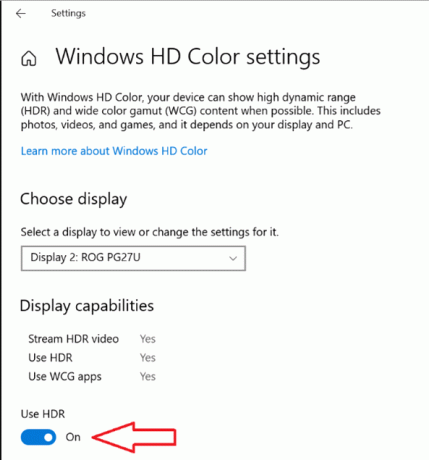
- Galiausiai įgalinkite Automatinis HDR variantas.

Automatinis HDR dabar įjungtas. Dabar jis automatiškai pagerins vaizdo vaizdą, kai žaidžiate suderinamą žaidimą sistemoje „Windows 10“.
Panašiai kaip aukščiau, galite išjungti automatinio HDR funkciją, jei nesate patenkinti rezultatu.
Kaip išjungti automatinį HDR sistemoje „Windows 10“.
- Atidaryk Nustatymų programa.
- Eiti į Sistema > Ekranas.
- Spustelėkite ant Windows HD spalvų nustatymai nuoroda dešinėje.
- Jei prijungti keli ekranai, pasirinkite ekraną Pasirinkite ekraną sąrašą, kuriame norite išjungti automatinį HDR.
- Dabar išjunkite (išjunkite). Automatinis HDR variantas.
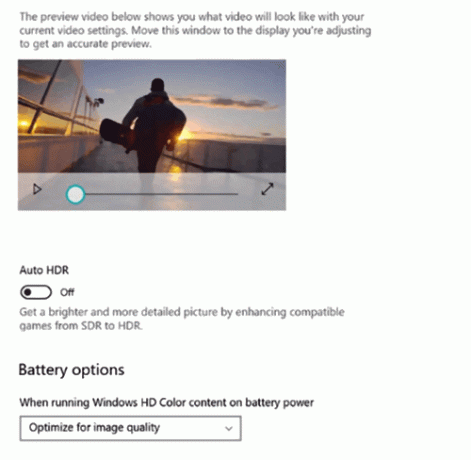
Viskas.

